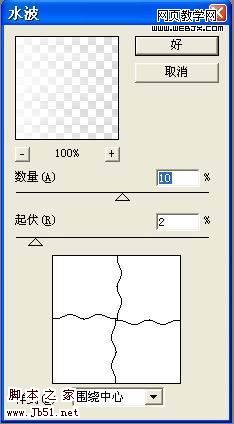我们在用PS制作一些水和烟雾时一般会使用滤镜来完成这种摸不着的效果,此文中同样我们使用PS滤镜来为食物上添加冒烟的热气腾腾的效果
本例介绍运用PS的风滤镜来给食物添加逼真热气,教程详细讲解了如何将风滤镜演变成热气的方法,希望能给朋友们带来帮助~~
看看馅饼上腾腾的热气,它们都是由滤镜—风格化—风这一滤镜效果演变而来的。下面我们就一起来看看吧!
效果图

热气制作过程:
新建合适大小的图像文件,背景为黑色。
新建透明图层2,用白色画笔在图层2中随意画上线条,如下;

对图层2使用滤镜—风格化—风,方向从左到右,多使用几次该滤镜,一般3次左右,最后效果如下


使用滤镜—模糊—高斯模糊,参数见下图;

继续使用滤镜—扭曲—水波,参数设置
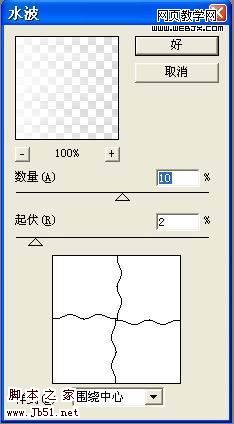
完成后的效果如下

用自由变换工具将图层逆时针旋转90度,再用索套工具套出我们需要的部分,并作拷贝,如下

导入冷的馅饼图片如下;

将刚才拷贝的内容粘贴过来,并用魔术棒选中该区域,如下;

用自由变换工具调整到合适的大小和位置,如下;

最终效果如下: